Innehållsförteckning
När du väl har byggt ett program vill du köra det. För att göra det, måste du ställa in Starter för dina projekt. En Start består av namnet på en körbar fil, en uppsättning kommandoradsparametrar, och en körningsmiljö (såsom ”kör programmet i ett skal”, eller ”kör programmet i avlusaren”).
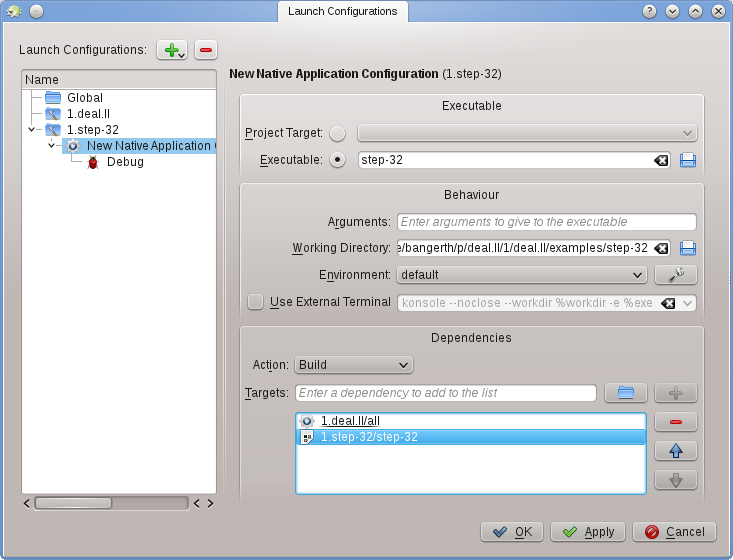
För att ställa in det gå till menyalternativet → , markera projektet som du vill lägga till en start i, och klicka på knappen ![]() . Ange sedan namnet på den körbara filen, och sökvägen där programmet ska köras. Om att köra programmet kräver att det och/eller andra bibliotek först byggs, kan de behöva läggas till i listan längst ner: välj Bygg i kombinationsmenyn, klicka sedan på symbolen
. Ange sedan namnet på den körbara filen, och sökvägen där programmet ska köras. Om att köra programmet kräver att det och/eller andra bibliotek först byggs, kan de behöva läggas till i listan längst ner: välj Bygg i kombinationsmenyn, klicka sedan på symbolen ![]() till höger om textrutan och välj vilket mål som du vill ska byggas. I exemplet ovan har jag valt målet all i projektet
till höger om textrutan och välj vilket mål som du vill ska byggas. I exemplet ovan har jag valt målet all i projektet 1.deal.II och step-32 i projektet 1.step-32 för att säkerställa att både basbiblioteket och applikationsprogrammet har kompilerats och är uppdaterade innan programmet faktiskt körs. Medan du är där, kan du lika väl också ställa in en avlusningsstart genom att klicka på symbolen Avlusa och lägga till namnet på avlusningsprogrammet. Om det är systemets förvalda avlusare (t.ex. gdb på Linux®) behöver inte steget utföras.
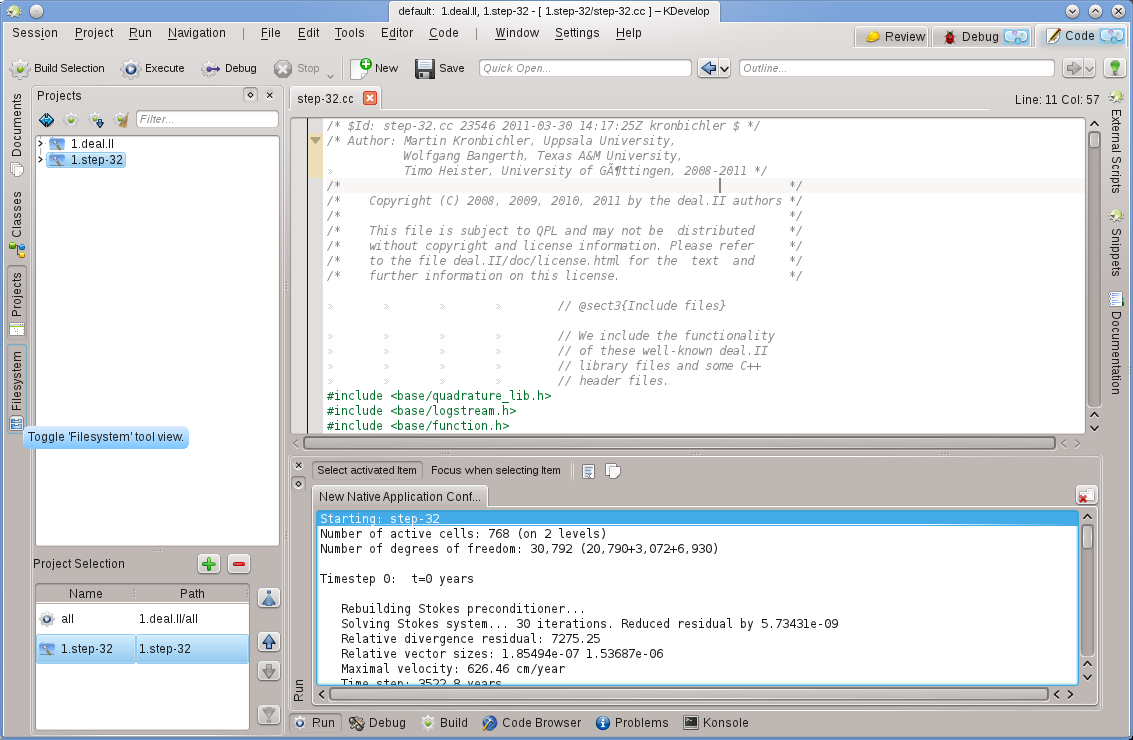
Nu kan du försöka köra programmet: Välj → i KDevelops meny i huvudfönstret (eller tryck på Skift+F9) så ska programmet köras i ett separat delfönster i KDevelop. Bilden ovan visar resultatet: Det nya delfönstret för verktyget Kör längst ner visar utmatningen från programmet som körs, i det här fallet programmet step-32.
Notera
Om du har anpassat fler starter, kan du välja vilken som ska köras när du trycker på Skift+F9 genom att gå till → . Det finns dock ett mindre uppenbart sätt att redigera namnet på inställningen: dubbelklicka på inställningens namn i trädvyn till vänster i dialogrutan som du får när du väljer → , vilket låter dig redigera inställningens namn.